Ubisoft Connect - это платформа, разработанная компанией Ubisoft для управления игровыми клиентами и множеством онлайн-функций, предназначенных для улучшения игрового опыта. Несмотря на то, что многие игроки найдут это приложение полезным, есть и те, кто хотел бы удалить его без лишних сообщений.
Возможно, вы решили отказаться от использования Ubisoft Connect в пользу других игровых платформ или вам просто больше не нужны его функции. В любом случае, удаление Ubisoft Connect может показаться сложной задачей.
В этом руководстве мы расскажем вам, как удалить программу Ubisoft Connect без лишних сообщений. Мы предоставим вам пошаговую инструкцию, которая поможет вам избавиться от данного приложения полностью и безопасно.
Как удалить программу Ubisoft Connect

Шаг 1: Откройте меню «Пуск» и найдите панель управления. Щелкните по ней, чтобы открыть панель управления.
Шаг 2: В панели управления найдите раздел «Программы» или «Программы и компоненты» и щелкните по нему.
Шаг 3: В списке установленных программ найдите «Ubisoft Connect». Щелкните правой кнопкой мыши по нему и выберите «Удалить».
Шаг 4: Во время удаления программы может появиться окно с запросом подтверждения. Нажмите кнопку «Да», чтобы подтвердить удаление Ubisoft Connect.
Шаг 5: Подождите, пока процесс удаления завершится. Удаление программы может занять несколько минут, в зависимости от производительности вашего компьютера.
Шаг 6: После завершения удаления, перезагрузите компьютер, чтобы убедиться, что все остатки программы полностью удалены.
Обратите внимание, что при удалении программы Ubisoft Connect, вы также можете удалить запущенные игры, которые были установлены через эту платформу. Поэтому, перед удалением программы, убедитесь, что у вас есть резервные копии ваших игр или их активационные ключи.
Причины удаления программы Ubisoft Connect
| 1. | Устаревшие или неиспользуемые игры: Если у вас есть игры Ubisoft, которые вы больше не играете или они устарели, вы можете решить удалить Ubisoft Connect для освобождения места на жестком диске. |
| 2. | Проблемы с программным обеспечением: Некоторые пользователи могут столкнуться с проблемами при использовании Ubisoft Connect, такими как вылеты или замедленная работа. Если вы не можете решить эти проблемы путем обновления или переустановки программы, вы можете попробовать удалить ее полностью и установить заново. |
| 3. | Конфиденциальность и безопасность: Некоторые пользователи могут быть обеспокоены конфиденциальностью своих данных или безопасностью программы Ubisoft Connect. Если вы не доверяете платформе или хотите уменьшить свою поверхность нападения для злоумышленников, вы можете решить удалить программу. |
| 4. | Почищать систему: Удаление программ, которые вы больше не используете или не хотите иметь на своем компьютере, может помочь поддерживать систему в чистоте и уменьшить количество ненужного программного обеспечения, занимающего место на жестком диске. |
| 5. | Предпочтение альтернативных платформ: Некоторые пользователи могут предпочитать другие платформы для игр или им подходят альтернативные сервисы, и они могут решить удалить Ubisoft Connect, чтобы использовать только те платформы, которые им более нравятся. |
Независимо от причины, удаление программы Ubisoft Connect довольно просто и может быть выполнено, следуя руководствам по удалению программного обеспечения.
Шаги для удаления программы Ubisoft Connect
Если вы решили удалить программу Ubisoft Connect, вот несколько простых шагов, которые помогут вам сделать это без лишних проблем:
- Откройте меню "Пуск" на вашем компьютере и найдите панель управления.
- В панели управления выберите раздел "Программы" или "Программы и компоненты".
- В списке установленных программ найдите "Ubisoft Connect".
- Щелкните правой кнопкой мыши на "Ubisoft Connect" и выберите опцию "Удалить" или "Изменить/Удалить".
- Следуйте инструкциям на экране, чтобы завершить удаление программы Ubisoft Connect.
- После завершения удаления перезагрузите компьютер, чтобы изменения вступили в силу.
Теперь программа Ubisoft Connect полностью удалена с вашего компьютера. Убедитесь, что все связанные файлы и папки также были удалены.